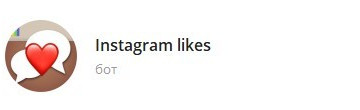Как сделать шаблон для инстаграм: оформляем посты красиво
Содержание:
- Обложки для Актуального в Инстаграм
- Где взять шаблон для Instagram
- Сделать фоны вручную или использовать готовые
- Где можно скачать готовые шаблоны в одном стиле
- Uniq
- Мобильные приложения для создания постов с шаблонами
- Программы для изготовления шаблонов
- Страница для ведения бизнеса
- Программы и приложения для создания шаблонов
- Как пользоваться шаблонами для инстаграм
- Топ-3 приложений для отложенного постинга
- Где можно взять готовые посты
- Подборка приложений с шаблонами
- Выбор контента и его формата
Обложки для Актуального в Инстаграм
Обложки для Актуальных Историй в Инстаграме – это способ, выделить важную информацию на странице. Пользователь помещает туда Stories, и они не исчезают спустя 24 часа. Преимущество раздела: возможность изменять Истории в любое удобное время.
Обложки для Сторис в Инстаграм создаются через приложения и компьютерные программы. Владелец профиля может создать, как оригинальные шаблоны, так и предложенные в сервисах стоковых изображений.
Чтобы создать обложку для Актуальных Сторис в Инстаграм через компьютер:
- Открыть программу Photoshop – Создать.
- Указать разрешение в пикселях.
- Выбрать из хранилища компьютера фоновое изображение.
- Разместить на холсте, используя функцию: «Поместить».
- В центре помещают круг: инструмент «Окружность» — зажать Shift и растянуть.
- Залить белым цветом, используя инструмент «Заливка».
Чтобы установить обложку, нужно добавить её в Истории. Выбрав группу «Лучшие друзья», начальное изображение не будет появляться при прогрузке Актуального. Редактировать обложку для Историй в Инстаграме можно в любое время: долгое нажатие – Изменить. Или, нажав по значку, выбрать контекстное меню в нижней части экрана (три точки). Появится меню редактирования, добавления видео и фотографий. Сверху – изменение обложки и названия.
Шаблоны можно найти в приложении Highlight, Creator. (Play Market). С их помощью можно добавить оригинальные стикеры на фоны, написать текст. После создания, картинки доступны к размещению в социальной сети.
Где взять шаблон для Instagram
Чтобы создать красивую страницу с верно оформленной лентой в Инстаграм, правильно организованными цветами вашей галереи, можно воспользоваться готовыми профилями. Чтобы сделать его, можно применить специальные приложения для мобильных устройств. Далее мы рассмотрим их и выберем подходящее.
Шаблоны в едином стиле для вашего Инстаграм можно сделать самостоятельно. Вам не нужно быть классным фотографом, чтобы создать свой. Вполне хватит и подручных инструментов, например, популярного графического редактора Photoshop. Скорее всего вы не владеете этим инструментом в совершенстве, но и это не беда. Вам не нужно создавать его с нуля. Достаточно скачать уже готовые бесплатные изображения для фона, после чего внести в него свои небольшие изменения. Это позволит сделать такой шаблон уникальным.
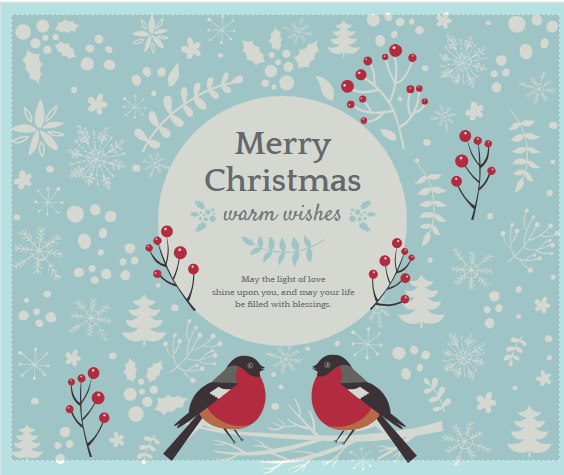
Есть большое количество ресурсов, где предлагаются бесплатные заготовки для Instagram и других социальных сетей. Можно воспользоваться ими. Любой найденный прототип в сети можно переработать по своему вкусу. Фотошоп — не единственное средство, в котором можно создать для себя шаблон. Существуют и онлайн-редакторы: Crello, Canva и др.
Сделать фоны вручную или использовать готовые
Это один из вопросов, которыми задаются владельцы недавно созданных страниц в Инстаграм. Есть несколько способов сделать фоны для Инсты:
- Сделать вручную с нуля в фоторедакторе и загрузить в Instagram;
- Создать с помощью функционала Инстаграм;
- Использовать приложения с готовыми шаблонами.
Первый способ подойдет только тем, кто умеет пользоваться графическими редакторами и создавать в них красивые фоны. Проще всего использовать функционал Instagram, и новички чаще всего делают именно так.
Есть способ создания фонов в Инсте, который сэкономит время и поможет постингу по контент-плану. Если у вас несколько аккаунтов, или бизнес-страница, просто не хватит времени на то, чтобы каждый раз делать фон в сторис вручную. На помощь придут специальные приложения, где есть готовые шаблоны для Инстаграм. А еще в них можно с нуля создавать собственные шаблоны, чтобы использовать потом.
Где можно скачать готовые шаблоны в одном стиле
Если вас не устраивает вариант создания шаблона самому в Photoshop, то вы можете получить готовый на других ресурсах. Например, Crello является не только редактором, но и архивом с готовыми решениями. На этой странице https://crello.com/ru/templates/ вы найдете массу прототипов для Инстаграм, которые сможете здесь же отредактировать. Но для их загрузки вам нужно пройти несложную регистрацию.
Следующий ресурс https://www.canva.com является аналогом предыдущего. На главной странице находится большое количество примеров, которые можно изменить под свои потребности. Для работы с ресурсом вам понадобиться создать учетную запись. Архив обложек и презентаций можно найти на одном из самых популярных ресурсов и графическом хранилище — .
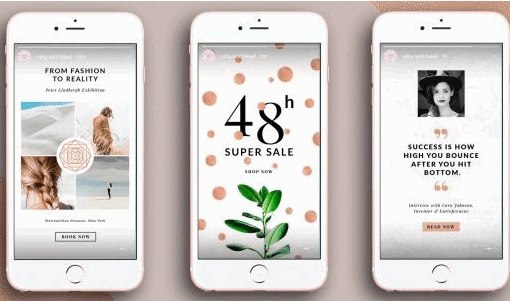
Отлично подходят для источника шаблонов группы ВКонтакте. Здесь обычные пользователи, а также фоторедакторы оставляют ссылки на свои уникальные поделки, которые можно загрузить для своих надобностей. В комплекте уже имеются некоторые заготовки, с помощью которых можно сделать стиль своей страницы Instagram уникальным. Вот одна из таких групп — https://vk.com/ilovebanners.
Выберите и загрузите для себя шаблон из следующих:
- Отлично подойдет для рекламы ваших товаров — скачать;
- Еще один шаблон, который можно использовать для рекламы разных продуктов — скачать;
- Универсальный шаблон — скачать.
Uniq
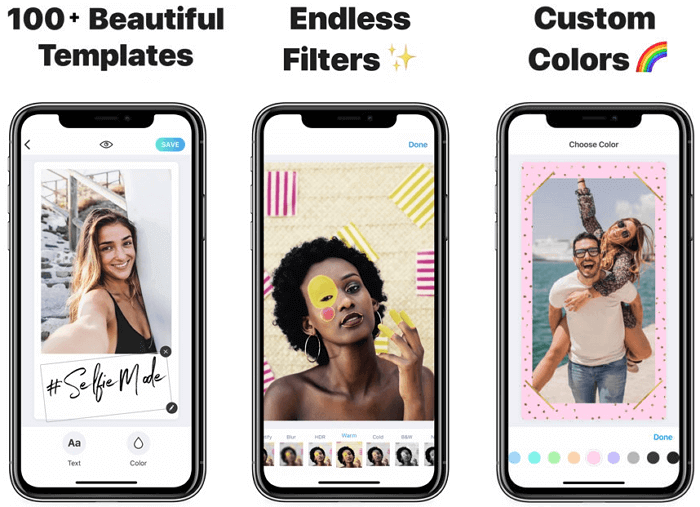
Uniq — приложение для создания коллажей, которые можно публиковать в сторис. Инструмент прост в использовании, но при этом имеет большую коллекцию шаблонов. На главном экране можно выбрать шаблон из таких категорий, как Minimal, Analog, Paper, Love, Funky и Promo. Можно нарезать видео на фрагменты, добавлять звук, музыку, текст, рамки. Еще можно сделать динамичный ролик на 15 секунд, объединить фотографии и видео в историях.
Часть функционала бесплатна — можно просто скачать и попробовать, а за некоторые опции придется заплатить. Платные варианты можно попробовать, но сохранить их нельзя. Единственный вариант — сделать скриншот экрана. Правда, качество изображения при этом немного ухудшится.
Истории, созданные вами, автоматически сохраняются в альбоме приложения. При желании вы можете автоматически сохранять их в галерею телефона в формате 9:16. Поддерживает импорт файлов из iCloud.
Приложение доступно только для iOS.
Мобильные приложения для создания постов с шаблонами
Кроме уже упомянутого нами мобильного приложения «Canva», существуют другие приложения, позволяющие использовать картинки для создания постов в Инстаграме. К примеру, приложение ReciteThis поможет тем, кто любит использовать цитаты в своих постах.
Для работы с ним выполните следующее:
- Запустите приложение;
-
Введите вашу цитату в соответствующее поле;
- Ниже с помощью стрелок выберите понравившийся шаблон для сети Instagram;
- Нажмите на «Create» (Создать);
- Сохраните результат на PC.
Другим приложением такого плана является «Preview» (Андроид, iOS). Для работы с ним необходимо добавить в приложение ваш шаблон, затем выбрать опцию редактора, и внести необходимые изменения на изображение (включая добавление нужного текста). Останется сохранить результат на ваш ПК.
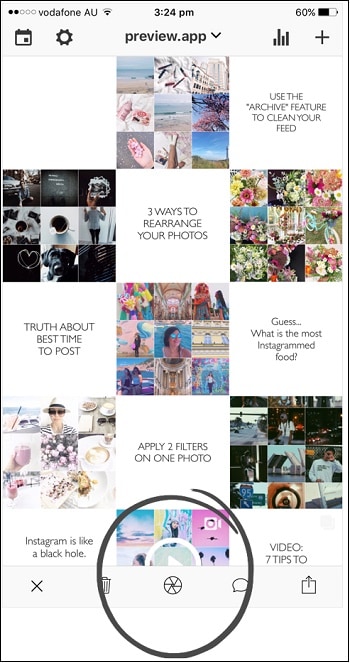
Работа с шаблонами на приложении «Preview»
Программы для изготовления шаблонов
Из описанных ранее приложений и сайтов, можно выделить Adobe Spark и Canva. Оба сервиса доступны на мобильные устройства и в браузерной версии.
Преимущества Canva:
- более тысячи бесплатных дизайнерских шаблонов;
- возможность редактирования изображения, используя шрифты, картинки без авторского права;
- сохранение предыдущих дизайнов в профиле пользователя;
- пробный период в 30 дней, где можно использовать платные шаблоны и инструменты для изменения изображения.

Преимущества Adobe Spark:
- тизеры к видео, подсказки для работы с сайтом;
- выбор размера изображения при редактировании;
- возможность удалить логотип даже в бесплатной версии профиля;
- аккаунт без оплаты подписки, также доступно подключение Premium-функций.

Первое приложение доступно на английском и русском. Пользователям предложена версия 1.0 и 2.0, с продвинутым поиском по готовым шаблонам. Adobe Spark направлено на редактирование через мобильные устройства.
Пользователи могут воспользоваться указанными программами через любой удобный девайс. Шаблоны для Инстаграм скачать можно в двух форматах – PNG и JPG. Чтобы найти подходящий стиль для создания публикации, нужно перейти в раздел «Поиск» или открыть боковое меню при редактировании заготовки.
В случае с Canva, пользователю будет предложено готовое изображение, когда в Adobe – только стиль, фильтр и шрифт.
Страница для ведения бизнеса
Сделать страницу для привлечения клиентов в социальной сети могут все пользователи. Такой профиль делает привлечение клиентов и анализ аудитории удобнее.
Создание страницы для компании
Бизнес аккаунт регистрируют через Фейсбук. Настройте страницу для бизнеса в инстаграм:
- Переходите в меню «Настройка».
- Выбирайте вкладку «Переключиться на профиль компании»
- Авторизуйтесь в аккаунте Facebook.
- Привяжите страницу из инстаграм к Фейсбуку.
- Настройте бизнес – страницу, указывая е-майл, телефон и адрес.
Как создать геолокацию и зачем это делать
Под геолокацией понимают местоположение фотографии. Это могут быть снимки в городе: салон красоты, поликлиника, офис психолога. Предприниматели прибегают к геолокации, чтобы клиенты могли легко найти адрес в справочниках и картах.
Опция даст предпринимателю информацию о возможных клиентах, вблизи с точками продаж.
Для настройки геолокации сделайте следующие шаги:
- Зарегистрируете страничку в Фейсбуке. Этот шаг необходим, поскольку Инстаграм принадлежит Фейсбуку.
- Перейдите в коммерческий аккаунт.
- 3. Выберите раздел «Информация».
- В открывшемся окошке нажмите «Редактировать».
- Обозначьте нужное место.
Точка на карте будет создана. Теперь прикрепите геолокацию в двух соцсетях к публикациям.
Хэштеги — инструмент для привлечения подписчиков
Хэштег — это слово или словосочетание, стоящее после символа #. Внутри соцсети хэштег работает как ссылка, по которой можно перейти в другой раздел Instagram.
Правильно используя теги для инстаграм можно привлечь в аккаунт новых людей и найти клиентов. Например, для дизайнерской студии подойдёт тег #оформлениеинстаграмма.
В интернете описано десяток способов выйти в топ по тематическим хэштегам. В этом вопросе главное — не переусердствовать.
Оптимальный вариант — 15, иначе выглядит как спам.
За основу можно взять популярный метод продвижения с помощью хэштегов:
- Выкладываете пост с 15-20 популярными хэштегами.
- Спустя 20 минут заменяете тематическими и низкочастотными, которые останутся навсегда.
Как сделать внешние ссылки
Проставить внешнюю ссылку в Instagram можно так:
- Зайдите на страницу профиля в инстаграме.
- Жмите на опцию «Редактирование профиля».
- В строке «Сайт» размещайте нужную ссылку.
- Нажимайте «Готово».
Результат появится под именем профиля.
Программа Taplink
Стандартное оформление страницы в инстаграм допускает размещать в профиле лишь одну внешний url. Зачастую пользователям этого недостаточно. Решить проблему можно с помощью программы для инстаграм taplink. После установки сервиса администратор получит возможность размещать неограниченное количество внешних ссылок.
Чтобы проставить на странице внешние мультиссылки, нужно зарегистрироваться в сервисе Таплинк и получить новую ссылку. Ее можно разместить в шапке профиля. Перейдя по ней, пользователи попадут на новую веб-страницу, где смогут рассказать о себе и своих услугах. У них также будет возможность проставить активные ссылки на внешние ресурсы.
Программы и приложения для создания шаблонов
Чтобы сделать шаблоны для Инстаграма в PNG, добавить обложки или отыскать материал на «Бесконечную ленту», пользователю понадобятся:
- Canva. Сервис для графических дизайнеров. Предлагает каталог заготовок для Instagrama и других социальных сетей. Существует платная подписка и бесплатные варианты для публикаций;
- Crello. Схожее с предыдущим, но открывает доступ к анимированным постам. Владельцу рекламного профиля стоит попробовать бесплатные варианты коротких видео для Истории или Ленты;
- Adobe Spark. Доступно только в англоязычной версии на платной основе и в течение пробного периода.
Для этих сервисов необходима регистрация, чтобы сохранять ранее созданные шаблоны. Пользователь сможет возвращаться к ним, редактировать и скачивать заново.
Отличия платной и бесплатной подписки:
- доступ к каталогу дополнительных материалов;
- постоянные обновления: праздничные шаблоны, тематические, для блогов и единичных публикаций;
- расширенные настройки сохранения файлов.
Эти сервисы можно скачать на мобильное устройство и сразу же размещать проект в социальной сети. Для работы в Инстаграме с хайлайтс обложками, нужно использовать Pinterest, Pics Art или Highlight.
Как пользоваться шаблонами для инстаграм
Готовые шаблоны для инстаграм различают трех видов:
- Векторные (для редактирования в Иллюстраторе или другой векторной программе). Шаблоны в формате .eps или .ai.
- Для Фотошопа (в формате .psd).
- В формате .png (подходят для редактирования на мобильных устройствах).
Если раньше не имели дела с векторной графикой, то использовать шаблоны для инстаграм в векторных форматах не рекомендуем. Такие заготовки сложнее для редактирования.
Шаблоны в формате .png тоже с недостатками. Ведь это, картинка, только с прозрачными областями для добавления фото. Поэтому, если решили пользоваться шаблонами для инстаграм в .png, проследите, чтобы на шаблоне не было лишнего текста.
Шаблоны в .psd формате – самый пластичный вариант. Заготовки в psd рекомендуем:
- Применять как шаблон для создания маски в инстаграм.
- Использовать шаблоны для бесконечной ленты инстаграм.
- Делать картинки для сторис.
Как редактировать готовый шаблон в фотошопе
Скачанный в интернете шаблон в .psd формате, откроем в фотошопе и отредактируем под себя:

Откроем панель Layers и посмотрим, из чего состоит шаблон. Заготовка структурирована, элементы в отдельных группах, слои и группы подписаны:
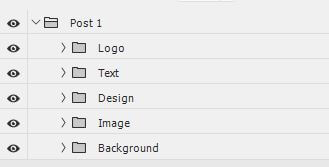
В первую очередь поменяем фотографию.
Открываем папку Image и дважды кликаем по смарт объекту (слой с надписью Place Your Image Here).
Смарт — объекты всегда открываются в новом окне, сюда мы и вставим свою фотографию.
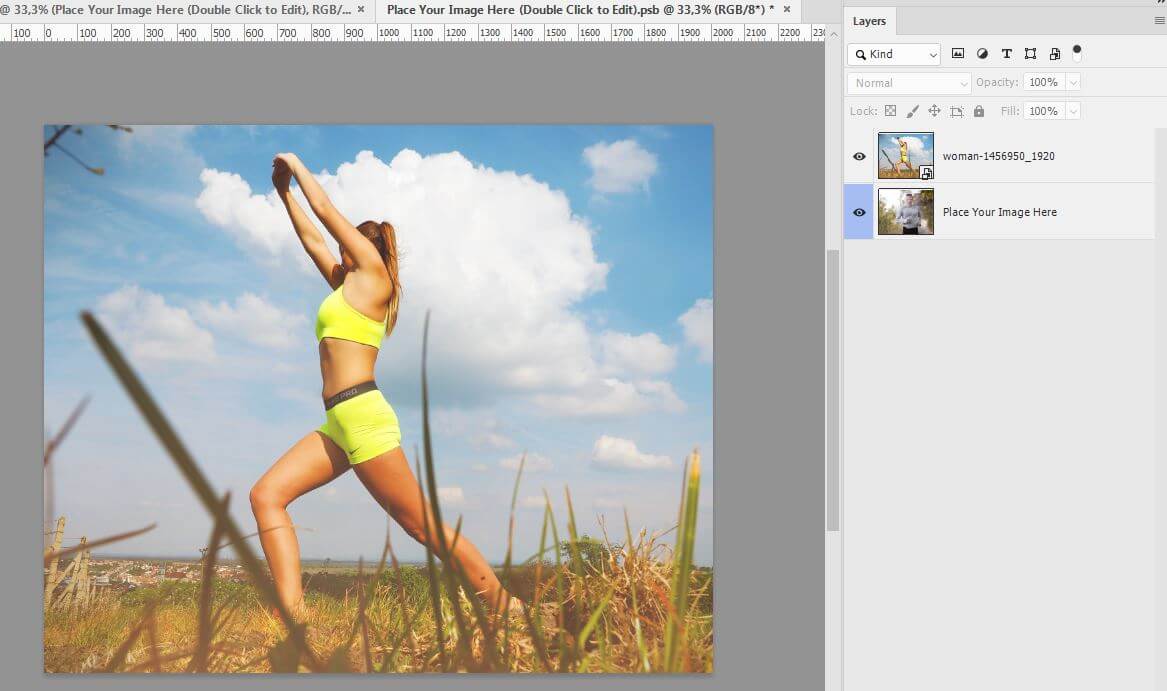
Предыдущее фото удалите, затем сохраните и закройте.
Наша фотография автоматически будет вставлена в шаблон:
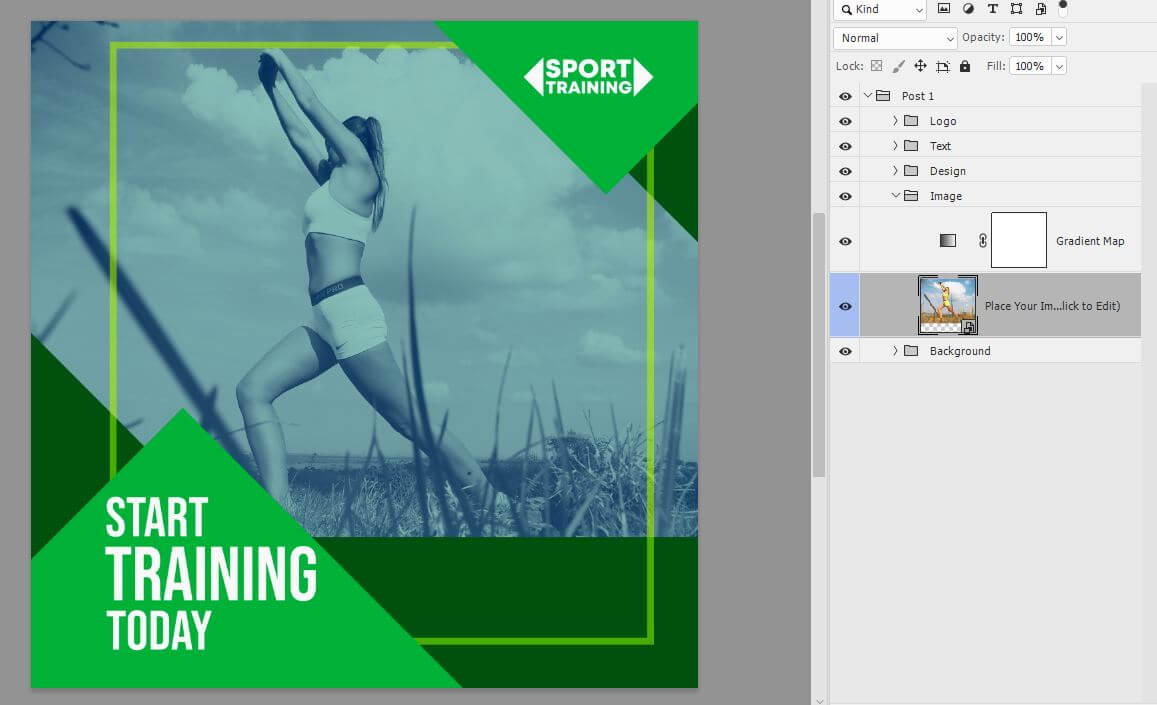
Дальше заменим зелёный цвет элементов.
Идём в папку Design. В папке три прямоугольника. Поменяем сначала цвет рамки.
Кликаем по среднему прямоугольнику и в палитре Properties кликнем по окошку с обводкой, зададим рамке белый цвет.
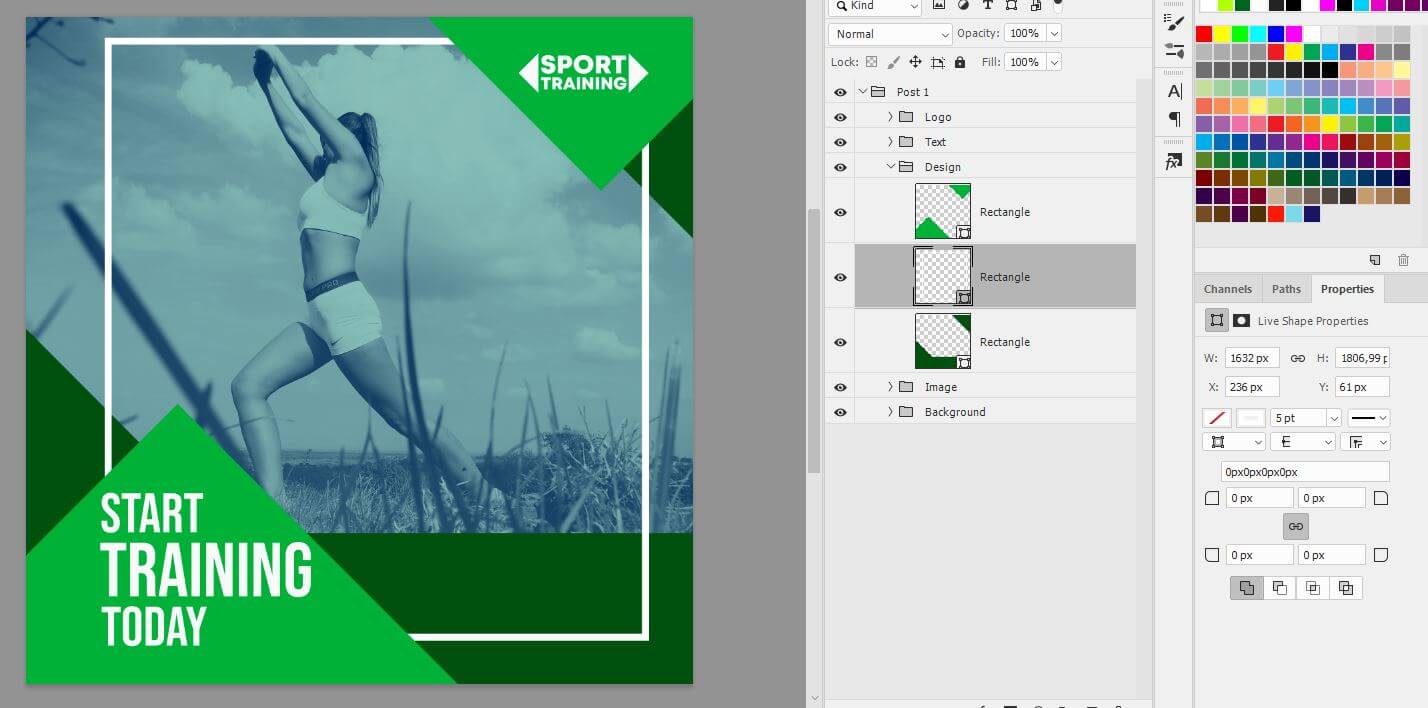
Теперь поменяем цвет тёмно — зелёных элементов. Это тоже прямоугольники, но с заливкой.
Чтобы поменять цвет заливки, дважды щелкните по миниатюре слоя. После этого откроется палитра, выберем, например, тёмно — фиолетовый.
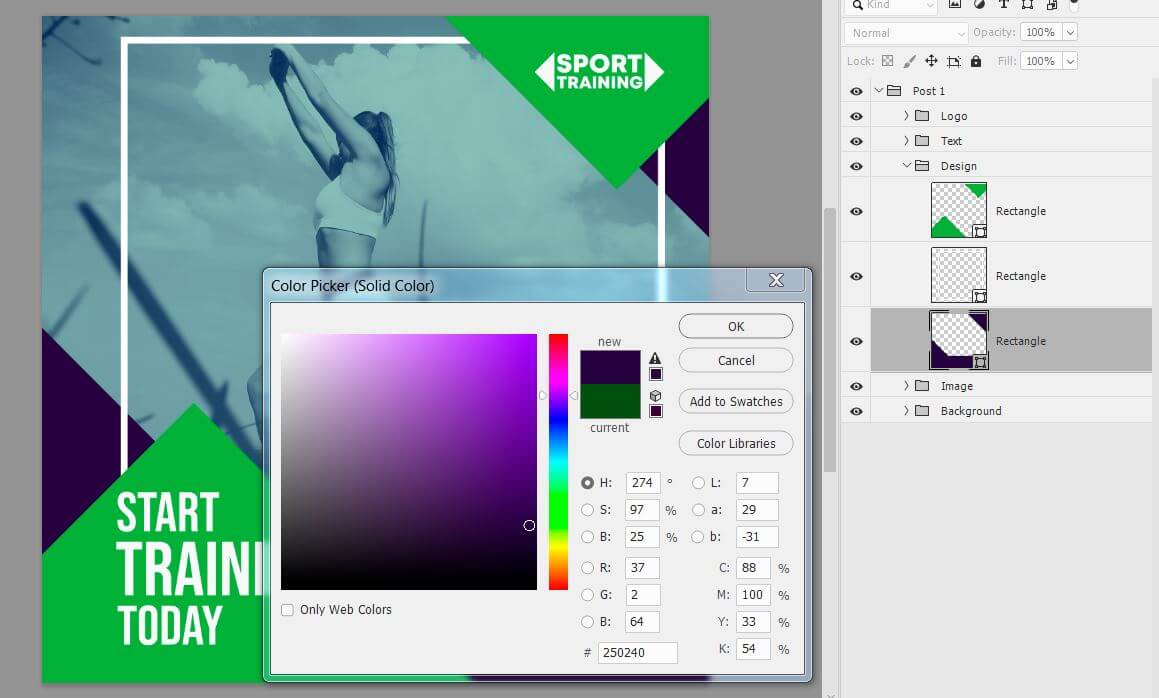
Повторите действия со светло-зелёным фоном. Для него выберем светло-фиолетовый.
Вот что получилось:
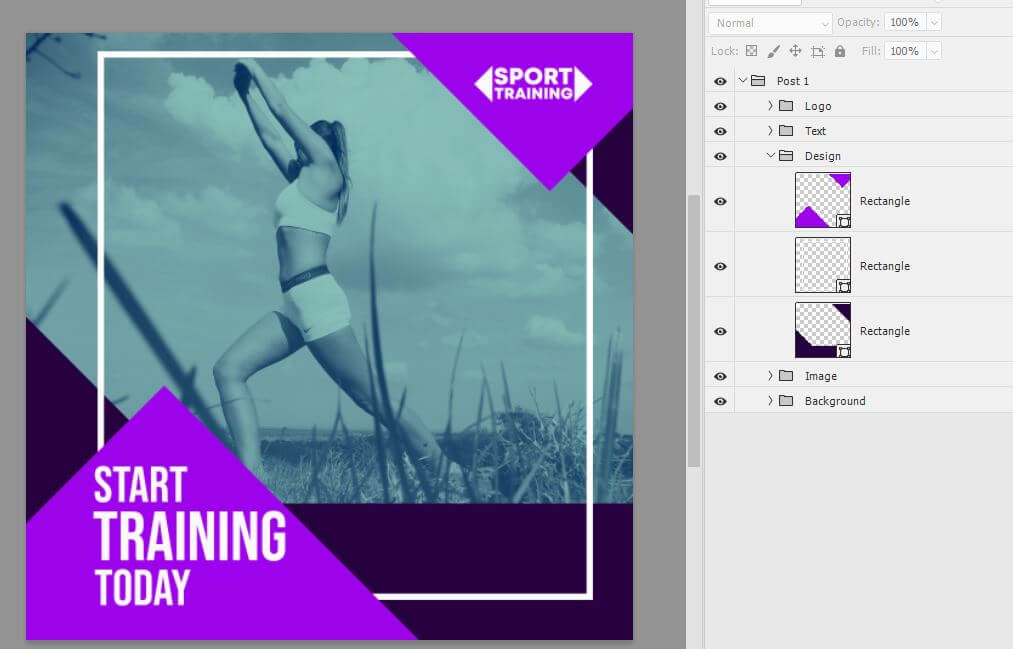
К фотографии применён корректирующий слой Gradient Map и выглядит снимок не красиво. Можно удалить или отключить корректирующий слой и добавить собственный вариант.
Внизу палитры Layers нажимаем на значок корректирующего слоя и выбираем Solid Color.
Здесь подберём фиолетовый фон для фото в инстаграм. Далее поменяем у корректирующего слоя режим наложения на Soft Light.
Можно также уменьшит непрозрачность, если нужно.
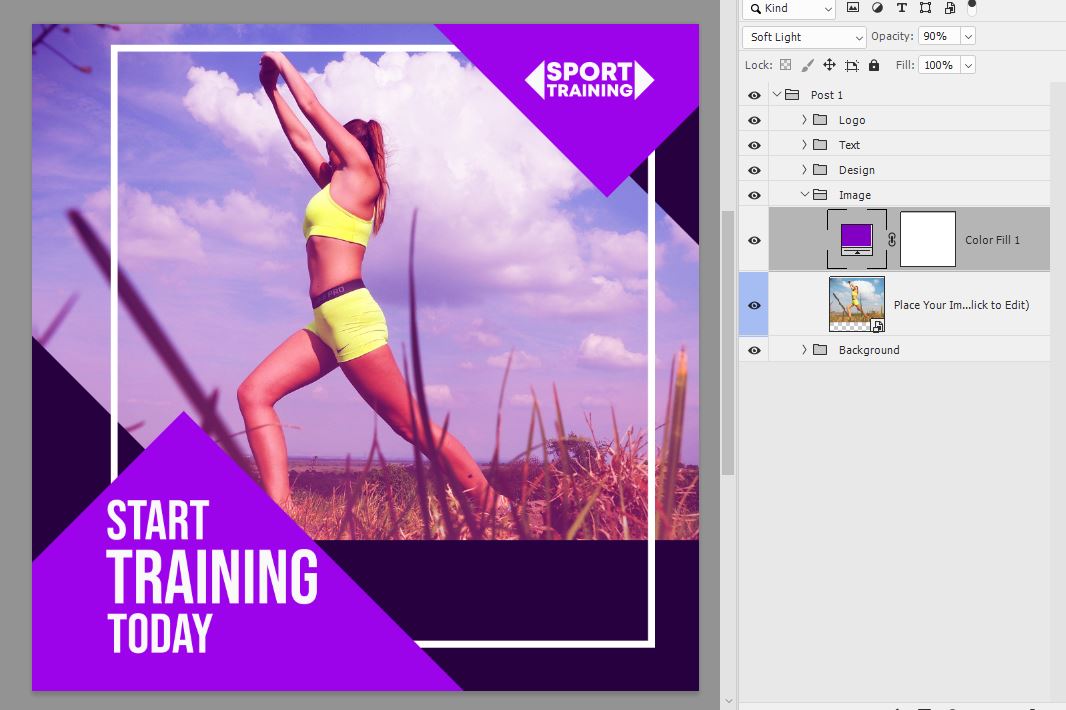
В шаблоне можно также поменять текст, добавить логотип.
Оставим этот вариант и рассмотрим вопрос о том, как вставить в шаблон видео.
Как вставить видео в пост
Иногда вместо картинки требуется сделать видео шаблон для инстаграм.
Берём и перетаскиваем заранее приготовленный ролик на наш шаблон. Если видео окажется поверх слоев, то нужно перетащить ролик вниз, в папку Image под корректирующий слой.
Размер видео меняйте как у картинки. Когда в документе появится видео, то автоматически откроется окно Timeline. Если этого не произошло, то зайдите в меню Window – Timeline.
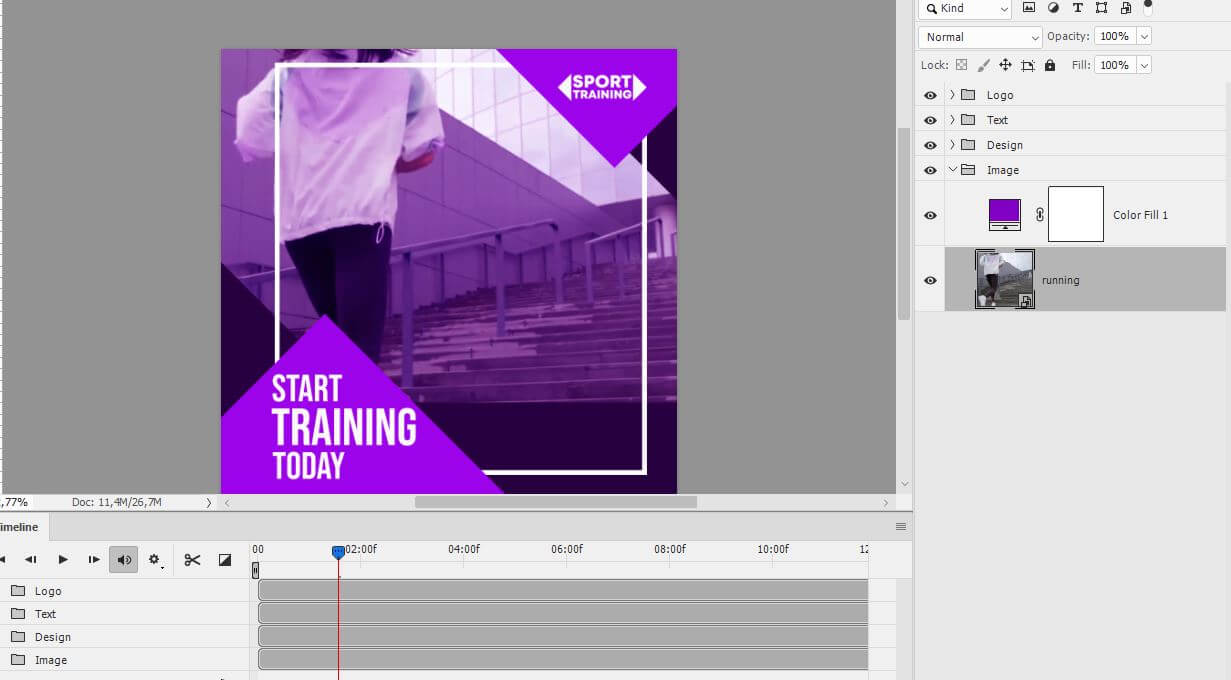
Теперь, чтобы сохранить шаблон в формате видео заходим в меню File – Export – Render Video.
Выставим нужные настройки, укажем размер, место куда требуется вставить видео в шаблон для инстаграм и нажимаем кнопку Render.
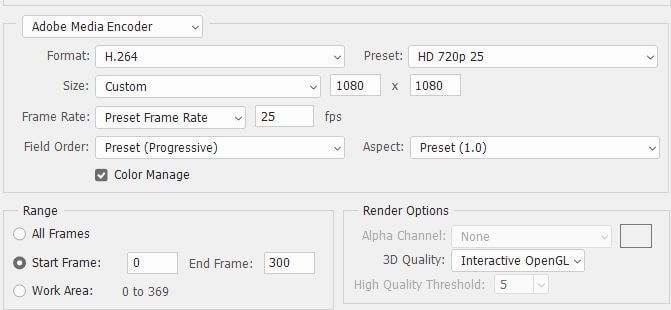
Видео готово. Вот что получилось:
Топ-3 приложений для отложенного постинга
Не каждый сервис планирования ленты «Инстаграм» позволяет публиковать посты, подготовленные заранее. Иногда необходимо использовать специально предназначенные для этого приложения.
Tooligram (переехал в GramTomato)
Данный сервис переехал на новый адрес и изменил название на GramTomato. Ребята обновили весь функционал для продвижения, теперь можно работать без банов. К сожалению, автопостинг убрали.
Веб-сервис с удобным интерфейсом и отличным функционалом. Помимо автопостинга располагает интересными функциями: продвижение аккаунта, возможность настроить рассылку в Direct и таргетированную рекламу, лайкинг оставленных комментариев, блокировка подписчиков. Отличительная особенность: пользователям открывается возможность участия в бесплатных обучающих вебинарах. Также можно нанять личного консультанта для персональной настройки.
веб-сайт;
- стоимость: имеется тестовый период на 3 дня, затем по 690 руб. в месяц;
- отложенный постинг: да;
- редактор фото: нет.
Kuku.io
веб-сайт;
скачать на Android;
- стоимость: есть пробный период, затем от $7 в месяц;
- отложенный постинг: да;
- редактор фото: нет.
Plansy.me
На данный момент у сервиса наблюдаются технические проблемы.
Удобный и простой в использовании сервис. Благодаря Planse.me можно планировать выгрузку не только постов, но и сторис, и видео. Сервис позволяет вести несколько аккаунтов сразу, а также просматривать и анализировать статистику профиля.
веб-сайт;
- стоимость: бесплатно в течение 7 дней, затем от 249 руб. в месяц;
- отложенный постинг: да;
- редактор фото: да.
Где можно взять готовые посты
Если у вас совсем нет вдохновения на то, чтобы придумывать публикации самостоятельно, можете воспользоваться сервисами, которые будут автоматически искать контент. Конечно, они будут его копировать с других профилей, которые подходят по тематике. Если вас это устраивает, вы можете воспользоваться сайтом SMMbox. Он относительно недорог и решает проблему с творческим кризисом.
Оформление аккаунта – залог успешного продвижения в Instagram. Но иногда хочется сделать посты более универсальными, чтобы профиль выглядел в одном стиле. В таком случае вас смогут выручить шаблоны. Они бывают как платные, так и бесплатные. И те, и те после прочтения этой статьи вы сможете найти без каких-либо проблем.
Вопросы наших читателей
Хотя пост в Instagram выглядит хорошо, не собирает лайки. Как это можно исправить? Просто выложить контент недостаточно. Вы должны проработать стратегию раскрутки и использовать те или иные способы набора аудитории. Оптимальными по соотношению цена/качество/сложность настройки являются сервисы комплексного продвижения. Один из самых популярных – Zengram. Он даёт много полезных фишек, которые упростят ведение аккаунта и раскрутку.
Как можно удалить ботов из профиля Instagram? Боты мешают продвижению, поэтому вы должны их регулярно удалять. Для этого можете Spamguard, который решит задачу быстро. Правда, это платно. Но за бесплатно вы можете избавиться от фейков вручную.
Забанят ли меня, если я в Instagram использую макет, который уже взял другой пользователь? Мы должны подстраивать шаблоны под себя. Конечно, если кто-то отправит жалобу, автоматический алгоритм может заблокировать аккаунт или публикацию. Но если контент всё же уникален и совпадает лишь внешний вид изображения, восстановить запись или страницу будет просто.
Подборка приложений с шаблонами
Мы собрали приложения, которые помогут вам сделать красивые фоны в Инстаграм. Среди них есть и онлайн-сервисы, и приложения для смартфона. Конечно, это далеко не полный список приложений, где можно сделать фон для Инсты. В рейтинг вошли только самые популярные и действительно полезные сервисы.
Canva
Это многофункциональный сервис для работы с изображениями. Кроме всего прочего, здесь есть и шаблоны для Инстаграм. Для начала работы в верхнем меню нужно выбрать «Шаблоны/Социальные сети» и кликнуть по нужному типу шаблона – для постов или сторис Instagram.
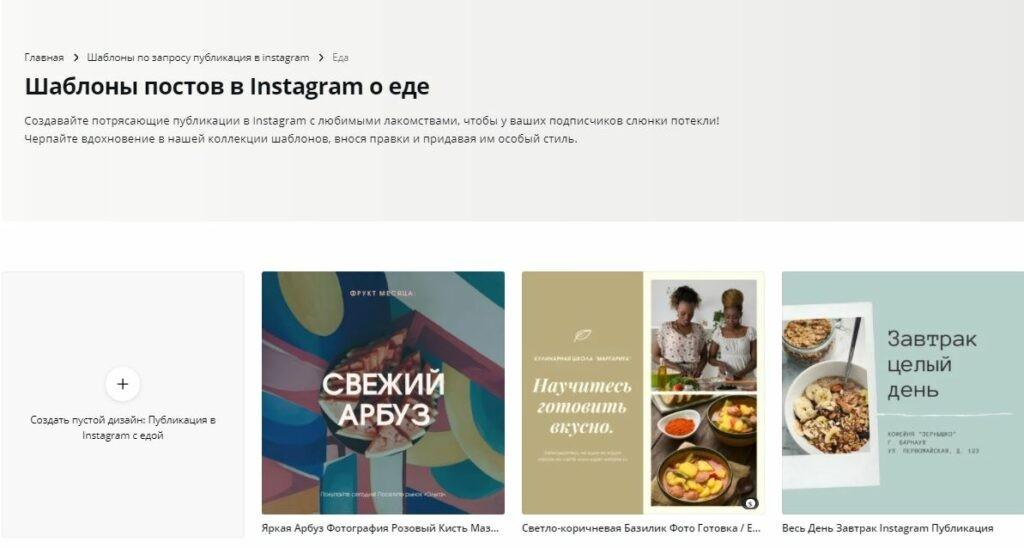 А в отдельный раздел собраны шаблоны для постов фуд-блогеров
А в отдельный раздел собраны шаблоны для постов фуд-блогеров
Все шаблоны можно быстро отредактировать «под себя» — добавить текст, убрать или закрепить нужные элементы. Приложением можно пользоваться бесплатно почти без ограничений.
Crello
Сервис похож на Canva, но со своими особенностями. В первую очередь, это то, что у Crello есть свои приложения для iOS и Андроид. Здесь так же, как и на Canva, доступна библиотека шаблонов для Инстаграм, но функционал чуть более широкий.
 В Crello можно создавать даже анимированные сторис
В Crello можно создавать даже анимированные сторис
Есть отдельные шаблоны для Instagram-stories, простых публикаций, обложки для хайлайтов и даже для IGTV. На бесплатной версии ограничены скачивания, но вся коллекция шаблонов доступна.
Pixlr
Это одновременно и фоторедактор, и сток картинок. В онлайн-редакторе уже есть готовые шаблоны для сторис и постов Instagram. Сделать красивые фоны можно из фото, которые рассортированы по коллекциям Pixlr.
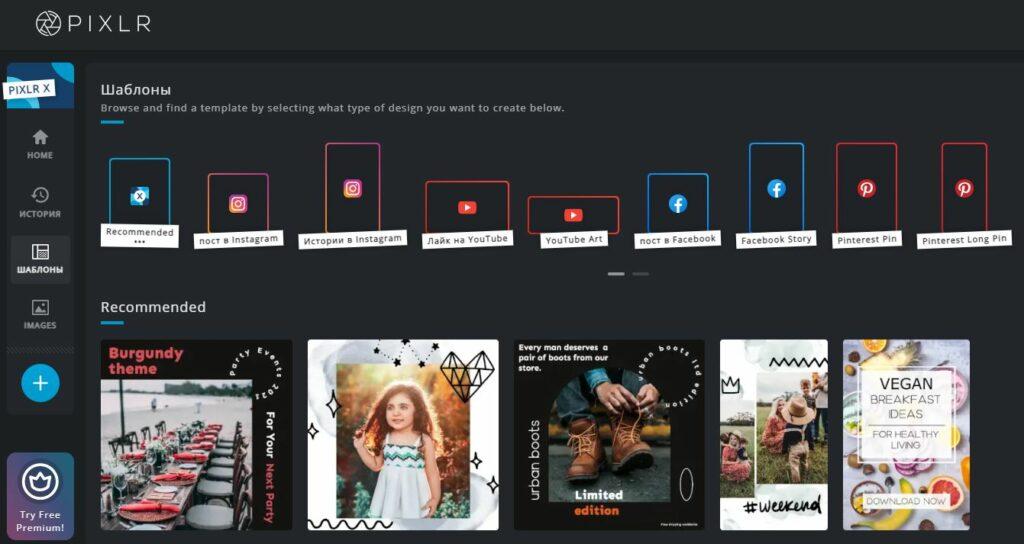 В Pixlr есть шаблоны почти на все случаи жизни
В Pixlr есть шаблоны почти на все случаи жизни
Есть удобный поиск картинок по ключевому слову, библиотека декоративных шрифтов, собственные стикеры и многое другое. Базовый редактор и большая часть коллекций доступна бесплатно.
Story Lab
Приложение для Андроид – редактор сторис и постов в Инстаграм. Есть подборка шрифтов, фонов, добавлены фильтры из Лайтрума и VSCO. С помощью Story Lab можно создавать яркие коллажи в постах. А богатая коллекция шаблонов Instagram поможет сделать сторис запоминающимися и стильными.
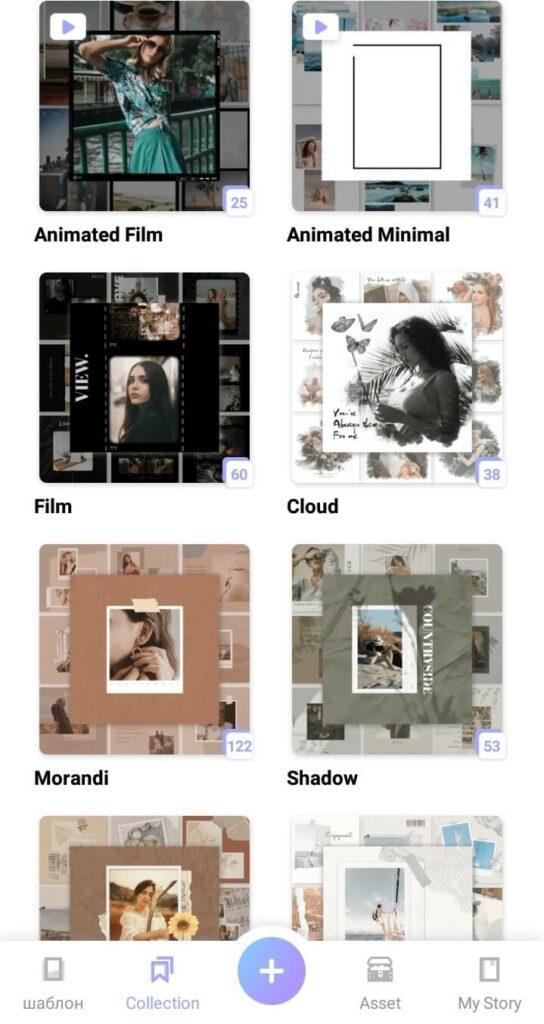 Главная фишка Story Lab – создание коллажей
Главная фишка Story Lab – создание коллажей
Приложение доступно бесплатно, но за доступ к некоторым шаблонам все-таки придется доплатить.
Story Art
Функционал этого приложения еще более богатый. Кроме создания фонов Инстаграм, с его помощью можно сделать слайд-шоу с эффектными переходами, добавить аудио к сторис, оформить в едином стиле обложки для хайлайтов.
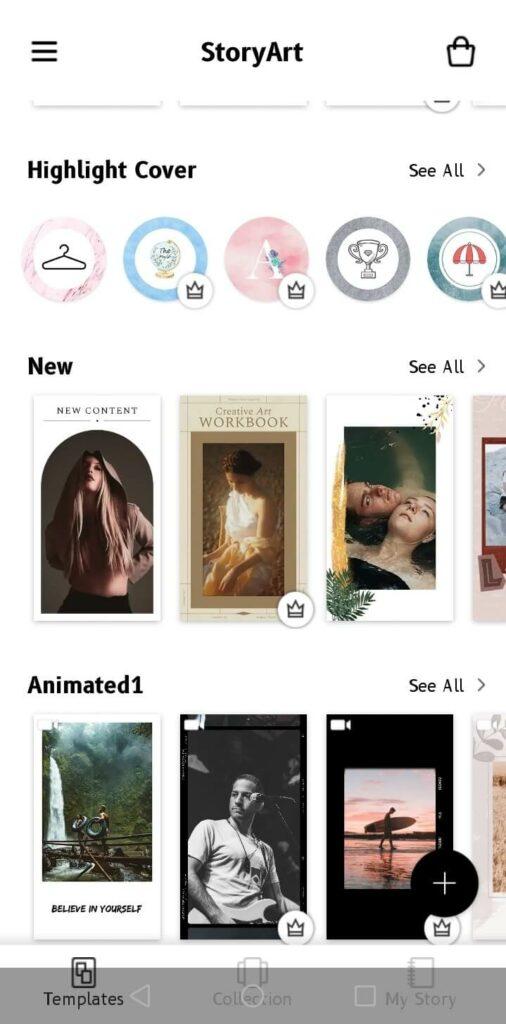 Коллекции Story Art
Коллекции Story Art
Приложение также бесплатное, но доступ к отдельным коллекциям Instagram-шаблонов есть только на pro-версии.
Stories Edit
Это приложение для iOS и Андроид больше подойдет для бизнес-аккаунтов со строгим дизайном. Шаблоны и настраиваемые фоны здесь отличаются минималистичностью, нет ярких фильтров или «мультяшных» шрифтов.
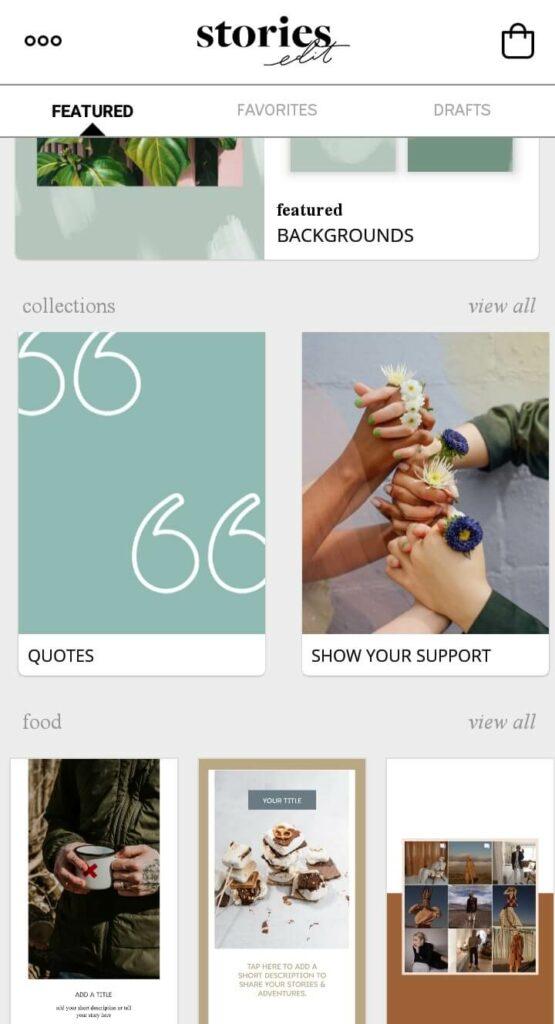 В Stories Edit все шаблоны также собраны в коллекции
В Stories Edit все шаблоны также собраны в коллекции
Цвет и текстуры можно выбрать из коллекций или сделать самому в редакторе. А готовые посты и сторис выгружаются прямо в Инстаграм.
Unfold
Также доступно для iOS и Андроид, функционал одинаковый в обеих версиях. Сделать фоны для Инстаграм с его помощью совсем несложно. Достаточно выбрать нужные шаблоны или воспользоваться пипеткой и сделать фон, который будет гармонировать с фото.
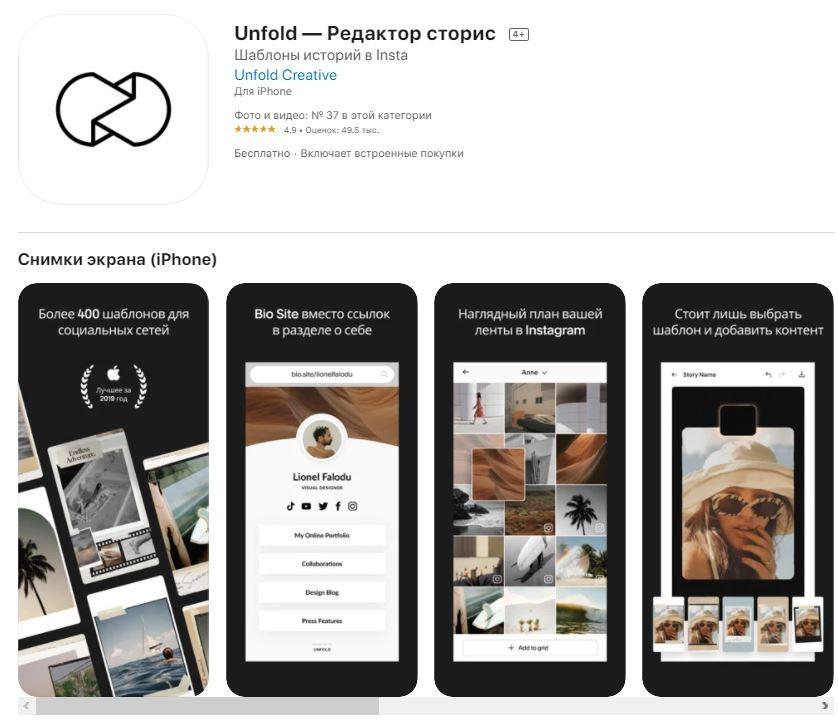 Unfold в AppStore
Unfold в AppStore
Все шаблоны сгруппированы по темам, есть стикеры, своя библиотека шрифтов для Instagram. Основной функционал приложения бесплатный.
Выбор контента и его формата
Чтобы получить популярность в Инстаграмме, писать посты нужно в едином стиле, подобрав хорошую тему.
Выбирать лучше ту нишу, в которой блогер хорошо разбирается. Если создавать посты вынужденно, рано или поздно это надоест. Лучше отдать предпочтение популярной в сети тематике, помогающей подписчикам разрешить свои проблемы. Продвигать можно любой контент, главное – правильно подобрать формат, давать аудитории подходящие по контексту картинки, фото или видео и подкреплять их проверенными сведеньями.
Посты, содержащие личную информацию о пользователе, вызовут дополнительный интерес читателей, а тематические рубрики помогут аудитории ориентироваться в аккаунте.